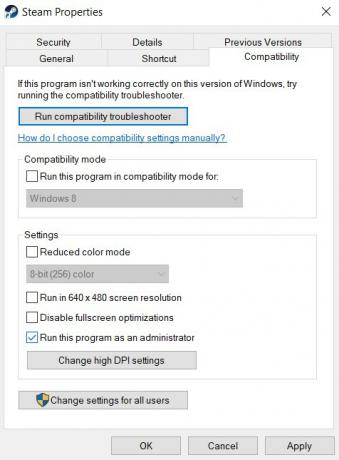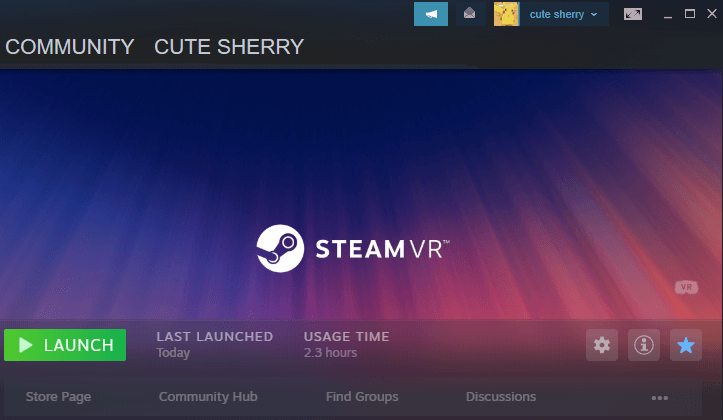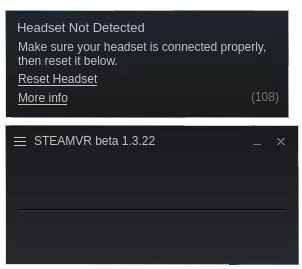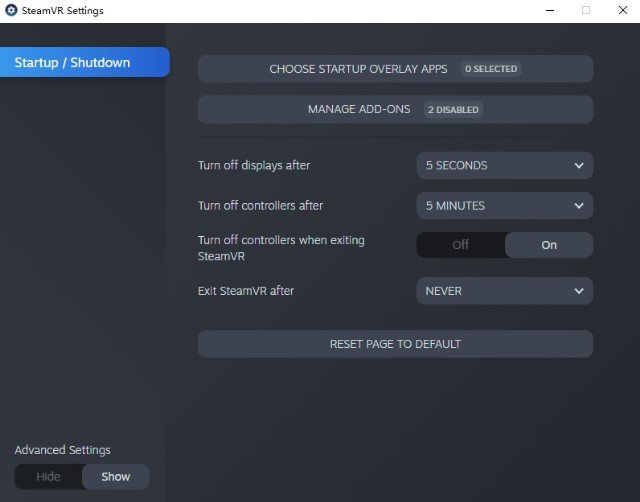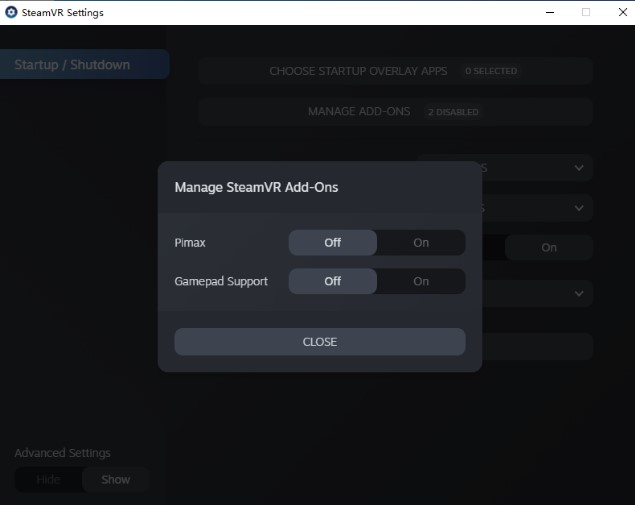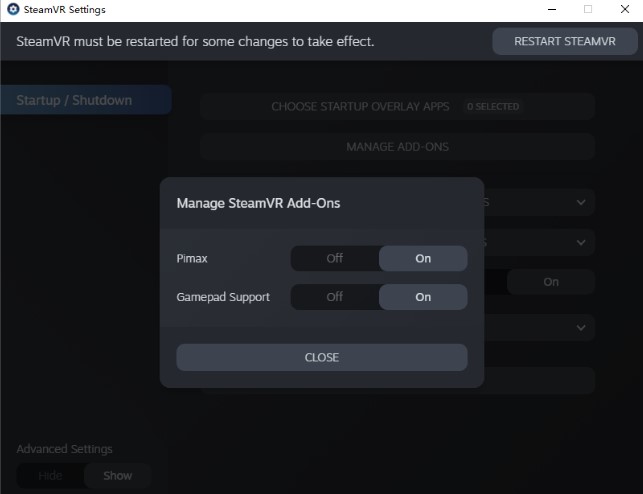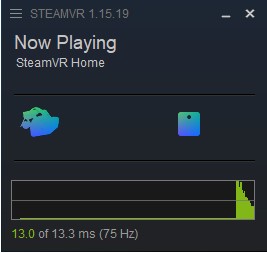3 способа исправить ошибку SteamVR 108 (06.04.23)
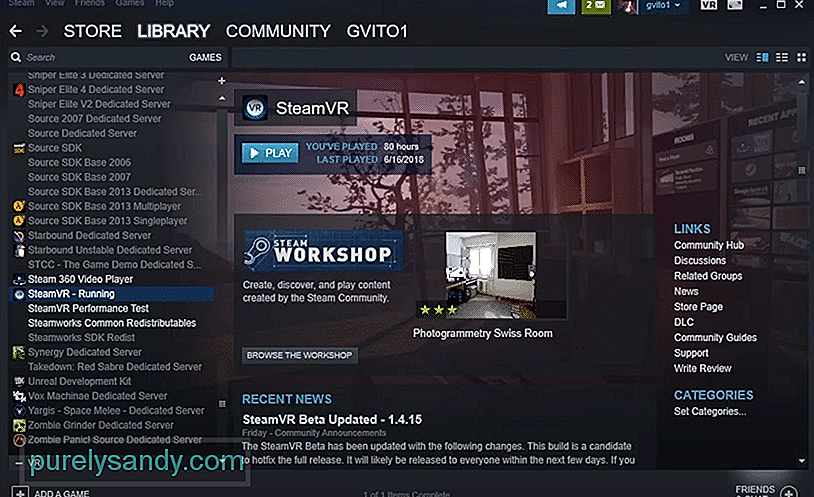
Многие пользователи, вероятно, уже знакомы со SteamVR, режимом виртуальной реальности, предлагаемым Steam, который позволяет пользователям играть во все свои любимые игры в VR, если они поддерживают эту функцию. Это удобная функция, но она не лишена недостатков. Существует множество ошибок, с которыми можно столкнуться при его использовании по разным причинам, одна из основных — ошибка SteamVR 108. Это ошибка, которая возникает, когда система не может идентифицировать гарнитуру виртуальной реальности пользователя. Если вы тоже сталкиваетесь с этим, вот несколько возможных решений, которые стоит попробовать.
Лучшие способы решения ошибки SteamVR 108:
Как мы уже упоминали, ошибка SteamVR 108 возникает, когда система не может определить гарнитуру VR, которую подключили пользователи. Это обычное дело, и не о чем беспокоиться. Самое простое решение, которое подходит большинству пользователей, — просто выключить компьютер, пока к нему подключена гарнитура. Теперь просто включите его и подождите некоторое время, прежде чем запускать какие-либо приложения. Система сможет идентифицировать набор виртуальной реальности как устройство вывода, и после этого ошибка не возникнет.
Практически для всех VR-гарнитур, которые используются с компьютерами, есть соединительный блок, который позволяет использовать устройство с ПК. Переключение и включение питания этого блока должно быть более чем достаточно, чтобы сбросить соединение и исправить ошибку. Примером таких ящиков может служить Link Box, с которым наверняка знакомы пользователи гарнитуры Oculus. Независимо от того, какой у вас есть, метод включения и выключения питания у них очень похож.
Просто отсоедините разъем от компьютера и подождите минуту или две. По прошествии этого небольшого времени подключите его снова. Убедитесь, что SteamVR отключен и не работает в фоновом режиме на протяжении всего процесса. Это завершит цикл питания, и в систему могут быть установлены некоторые новые драйверы, которые гарантируют, что игроки больше не столкнутся с этой проблемой.
Говоря о драйверах, если последнего решения было недостаточно для исправления ошибки 108, мы рекомендуем вам попробовать последний метод, который немного более экстремален. Это требует от пользователей избавиться от всех драйверов, связанных со SteamVR, в настройках Windows и убедиться, что все они удалены. Как только это будет сделано, отключите гарнитуру и выключите компьютер.
Перед повторным включением подключите гарнитуру. После перезагрузки системы и идентификации гарнитуры она автоматически загрузит все необходимые драйверы. Если какие-то из них, связанные со SteamVR, все еще отсутствуют после этого, их можно легко загрузить через официальный сайт Steam. Ошибка должна быть устранена после выполнения всех этих действий.
YouTube видео: 3 способа исправить ошибку SteamVR 108
06, 2023
3 способа исправить ошибку SteamVR 108 (01.29.23)
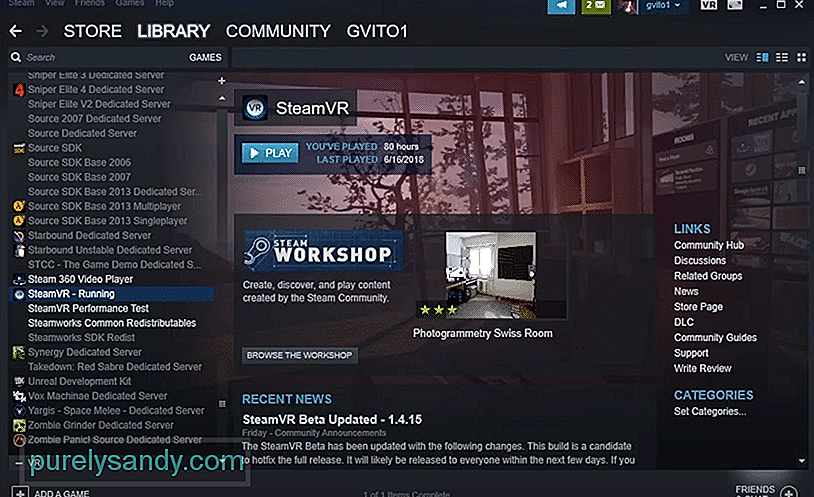
Многие пользователи, вероятно, уже знакомы со SteamVR, режимом виртуальной реальности, предлагаемым Steam, который позволяет пользователям играть во все свои любимые игры в VR, если они поддерживают эту функцию. Это удобная функция, но она не лишена недостатков. Существует множество ошибок, с которыми можно столкнуться при его использовании по разным причинам, одна из основных — ошибка SteamVR 108. Это ошибка, которая возникает, когда система не может идентифицировать гарнитуру виртуальной реальности пользователя. Если вы тоже сталкиваетесь с этим, вот несколько возможных решений, которые стоит попробовать.
Лучшие способы решения ошибки SteamVR 108:
Как мы уже упоминали, ошибка SteamVR 108 возникает, когда система не может определить гарнитуру VR, которую подключили пользователи. Это обычное дело, и не о чем беспокоиться. Самое простое решение, которое подходит большинству пользователей, — просто выключить компьютер, пока к нему подключена гарнитура. Теперь просто включите его и подождите некоторое время, прежде чем запускать какие-либо приложения. Система сможет идентифицировать набор виртуальной реальности как устройство вывода, и после этого ошибка не возникнет.
Практически для всех VR-гарнитур, которые используются с компьютерами, есть соединительный блок, который позволяет использовать устройство с ПК. Переключение и включение питания этого блока должно быть более чем достаточно, чтобы сбросить соединение и исправить ошибку. Примером таких ящиков может служить Link Box, с которым наверняка знакомы пользователи гарнитуры Oculus. Независимо от того, какой у вас есть, метод включения и выключения питания у них очень похож.
Просто отсоедините разъем от компьютера и подождите минуту или две. По прошествии этого небольшого времени подключите его снова. Убедитесь, что SteamVR отключен и не работает в фоновом режиме на протяжении всего процесса. Это завершит цикл питания, и в систему могут быть установлены некоторые новые драйверы, которые гарантируют, что игроки больше не столкнутся с этой проблемой.
Говоря о драйверах, если последнего решения было недостаточно для исправления ошибки 108, мы рекомендуем вам попробовать последний метод, который немного более экстремален. Это требует от пользователей избавиться от всех драйверов, связанных со SteamVR, в настройках Windows и убедиться, что все они удалены. Как только это будет сделано, отключите гарнитуру и выключите компьютер.
Перед повторным включением подключите гарнитуру. После перезагрузки системы и идентификации гарнитуры она автоматически загрузит все необходимые драйверы. Если какие-то из них, связанные со SteamVR, все еще отсутствуют после этого, их можно легко загрузить через официальный сайт Steam. Ошибка должна быть устранена после выполнения всех этих действий.
YouTube видео: 3 способа исправить ошибку SteamVR 108
01, 2023
Содержание
- Steam vr failed initialization with error code 108
- SteamVR
- Исправлено: ошибка HTC Vive 108 и ошибка 208 в SteamVR
- Исправление ошибки HTC Vive 108 и ошибки 208 в SteamVR
- Перезапуск устройств и приложений
- Подключение гарнитуры HTC Vive напрямую к ПК
- Проверка подключений гарнитуры HTC Vive
- 3 способа исправить ошибку SteamVR 108 (01.15.23)
- YouTube видео: 3 способа исправить ошибку SteamVR 108
- Steam vr failed initialization with error code 108
- Как исправить коды ошибок 108 и 208 HTC Vice Steam VR
- Игровая консоль / by admin / August 05, 2021
- Как исправить коды ошибок 108 и 208 HTC Vice Steam VR
- Исправление 1: проверьте соединение
- Исправление 2: перезагрузите устройства
- Исправление 3: запустите Steam от имени администратора
- Исправление 4: Подключите HTC Vice напрямую к ПК
- Исправление 5: проверьте подключение HTC Vice
- Вывод
Steam vr failed initialization with error code 108
SteamVR
There may be a conflict between Virtual Desktop Streamer and Quest Link.
Can you try uninstalling it? Alternatively, you may want to try unchecking «Starts with Windows» in the Virtual Desktop Streamer settings, then restarting your computer.
also it wasn’t open when i tried
There may be a conflict between Virtual Desktop Streamer and Quest Link.
Can you try uninstalling it? Alternatively, you may want to try unchecking «Starts with Windows» in the Virtual Desktop Streamer settings, then restarting your computer.
There may be a conflict between Virtual Desktop Streamer and Quest Link.
Can you try uninstalling it? Alternatively, you may want to try unchecking «Starts with Windows» in the Virtual Desktop Streamer settings, then restarting your computer.
Got exactly same problem, but no Virtual Desktop Streamer installed.
Tried:
1) reboot Oculus Quest
2) reboot PC
3) use another USB 3.0 port
month ago, but now I can’t launch any VR game via SteamVR 🙁
Источник
Исправлено: ошибка HTC Vive 108 и ошибка 208 в SteamVR
HTC Vive — это гарнитура, разработанная компаниями HTC и Valve для виртуальной реальности. В нем используется технология отслеживания масштаба помещения, которая позволяет пользователям перемещаться и взаимодействовать с трехмерной средой. Однако многие пользователи не могут подключить гарнитуру HTC Vive к SteamVR. Наиболее распространенные ошибки, которые они получают, это Ошибка 108 и Ошибка 208. В этой статье мы покажем, как устранить эти ошибки на вашем HTC Vive.
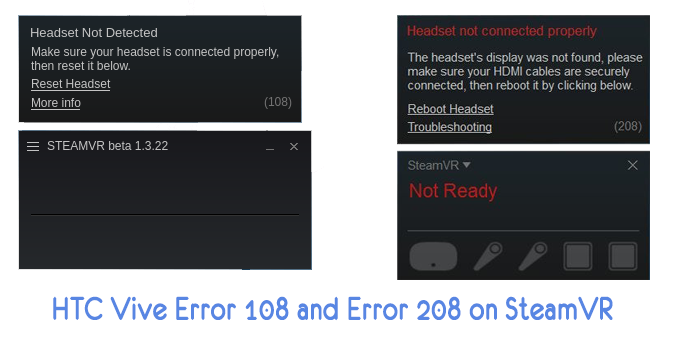
Программы для Windows, мобильные приложения, игры — ВСЁ БЕСПЛАТНО, в нашем закрытом телеграмм канале — Подписывайтесь:)
Исправление ошибки HTC Vive 108 и ошибки 208 в SteamVR
И Ошибка 108, и Ошибка 208 указывают на проблему соединения между HTC Vive и ПК. Посмотрев на проблемы многих пользователей, мы можем сказать, что Ошибка 108 указывает на проблему USB и проблемы с питанием между HTC Vive и ПК. Ошибка 208 может возникнуть, если проблема связана с портом дисплея между ними.
Перед началом любого способа убедитесь, что каждый кабель подключен правильно. Также убедитесь, что Link Box не подключен в обратном направлении. Сторона гарнитуры HTC Vive будет иметь порт питания посередине, а весь кабель будет рядом. Сторона ПК будет иметь порт питания в углу, а между портом HDMI и USB будет свободное пространство.

Перезапуск устройств и приложений
Наиболее распространенными решениями этих двух ошибок, которые решают проблему для многих пользователей, было перезапуск одного из устройств или приложений. В большинстве случаев, когда устанавливаются новые устройства или драйверы, для их нормальной работы требуется перезагрузка. Обязательно перезагрузите компьютер, гарнитуру SteamVR или HTC Vive и проверьте, решает ли это проблему. Еще одна вещь, которую стоит попробовать — запустить Steam в режиме администратора. Вы можете щелкнуть правой кнопкой мыши по ярлыку Steam и выбрать опцию Запуск от имени администратора, чтобы запустить Steam от имени администратора.
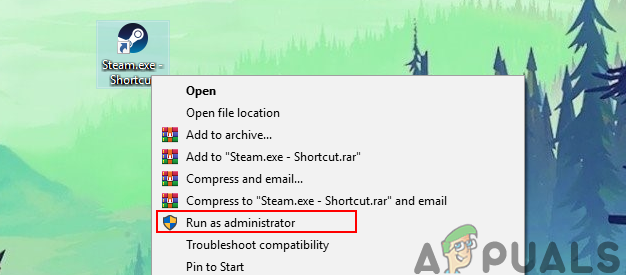
Подключение гарнитуры HTC Vive напрямую к ПК
Иногда Link Box может быть проблемой для соединения между гарнитурой HTC Vive и вашим ПК. Вы можете попытаться обойти Link Box и подключить USB и HDMI напрямую к ПК. Однако не отсоединяйте кабели питания от Link Box, так как для работы вашей гарнитуры требуется питание. Перед применением следующих шагов убедитесь, что все кабели подключены.
- Отключите кабели USB и HDMI от компьютера. Теперь отключите кабели HDMI и USB от Link Box.
Отключение USB и HDMI кабелей от ПК и Link Box
- Не отсоединяйте силовой кабель с обеих сторон соединительной коробки.
- Теперь подключите кабель USB и HDMI гарнитуры HTC Vive непосредственно к компьютеру.
Примечание. Попробуйте подключить кабель USB к порту USB 2.0, а не к USB 3.0.Подключение кабелей гарнитуры HTC Vive напрямую к портам ПК
- Перезагрузите компьютер и проверьте, решена ли проблема.
Проверка подключений гарнитуры HTC Vive
Большую часть времени USB-кабель внутри гарнитуры подключен к неправильному порту. По умолчанию в новой гарнитуре HTC Vive USB-кабель подключен к боковому порту. Вы можете открыть верхнюю часть гарнитуры и заменить кабель, как показано ниже:
- Снимите верхнюю часть гарнитуры HTC Vive. Измените порт USB-кабеля от бокового порта к среднему порту (USB 2.0).
Замена USB-кабеля на другой порт в гарнитуре
- Если это не сработает, обязательно отсоедините все остальные кабели, подключенные к гарнитуре HTC Vive, и снова подключите ее.
Отключите все кабели на гарнитуре, а затем снова подключите ее
- Проверьте, решит ли это проблему ошибок 108 и 208.
Источник
3 способа исправить ошибку SteamVR 108 (01.15.23)
Многие пользователи, вероятно, уже знакомы со SteamVR, режимом виртуальной реальности, предлагаемым Steam, который позволяет пользователям играть во все свои любимые игры в VR, если они поддерживают эту функцию. Это удобная функция, но она не лишена недостатков. Существует множество ошибок, с которыми можно столкнуться при его использовании по разным причинам, одна из основных — ошибка SteamVR 108. Это ошибка, которая возникает, когда система не может идентифицировать гарнитуру виртуальной реальности пользователя. Если вы тоже сталкиваетесь с этим, вот несколько возможных решений, которые стоит попробовать.
Лучшие способы решения ошибки SteamVR 108:
Перезагрузите компьютер
Как мы уже упоминали, ошибка SteamVR 108 возникает, когда система не может определить гарнитуру VR, которую подключили пользователи. Это обычное дело, и не о чем беспокоиться. Самое простое решение, которое подходит большинству пользователей, — просто выключить компьютер, пока к нему подключена гарнитура. Теперь просто включите его и подождите некоторое время, прежде чем запускать какие-либо приложения. Система сможет идентифицировать набор виртуальной реальности как устройство вывода, и после этого ошибка не возникнет.
Блок подключения цикла питания
Практически для всех VR-гарнитур, которые используются с компьютерами, есть соединительный блок, который позволяет использовать устройство с ПК. Переключение и включение питания этого блока должно быть более чем достаточно, чтобы сбросить соединение и исправить ошибку. Примером таких ящиков может служить Link Box, с которым наверняка знакомы пользователи гарнитуры Oculus. Независимо от того, какой у вас есть, метод включения и выключения питания у них очень похож.
Просто отсоедините разъем от компьютера и подождите минуту или две. По прошествии этого небольшого времени подключите его снова. Убедитесь, что SteamVR отключен и не работает в фоновом режиме на протяжении всего процесса. Это завершит цикл питания, и в систему могут быть установлены некоторые новые драйверы, которые гарантируют, что игроки больше не столкнутся с этой проблемой.
Принудительная установка драйверов
Говоря о драйверах, если последнего решения было недостаточно для исправления ошибки 108, мы рекомендуем вам попробовать последний метод, который немного более экстремален. Это требует от пользователей избавиться от всех драйверов, связанных со SteamVR, в настройках Windows и убедиться, что все они удалены. Как только это будет сделано, отключите гарнитуру и выключите компьютер.
Перед повторным включением подключите гарнитуру. После перезагрузки системы и идентификации гарнитуры она автоматически загрузит все необходимые драйверы. Если какие-то из них, связанные со SteamVR, все еще отсутствуют после этого, их можно легко загрузить через официальный сайт Steam. Ошибка должна быть устранена после выполнения всех этих действий.
YouTube видео: 3 способа исправить ошибку SteamVR 108
Источник
Steam vr failed initialization with error code 108
Что делать если шлем не обнаружен? Я перезагружал и шлем и ПК, перетыкивал кабеля но все равно пишет шлем не обнаружен ошибка 108
я ж написал решение
В настоящий момент, сотрудники, которые смогли бы оказать вам помощь на русском языке, недоступны, поэтому вы видите ответ на английском. Так мы сможем помочь вам как можно скорее.
No worries. Let me help you.
This error indicates your headset cannot be detected over USB. As a first step, double check all your headset connections.
Before following the additional steps below, unplug other USB devices and remove any adapters or extension cables you are using with your headset.
Then, reboot your headset by unplugging and re-plugging the breakaway connector. If the problem persists, try the other available USB ports on your system.
If you still see the error, unplug your headset completely and dump your SteamVR device memory. Do this by navigating to Settings > Developer > Remove All SteamVR USB Devices. Wait for that process to complete, then replug your headset and wait for it to reinstall. This may be nearly instant or may take a few minutes.
If the error remains after performing these steps, please check whether you can reproduce the issue on another computer. This will help us identify the source of the problem.
Источник
Как исправить коды ошибок 108 и 208 HTC Vice Steam VR
Игровая консоль / by admin / August 05, 2021
В этом уроке мы покажем вам, как исправить коды ошибок 108 и 208 HTC Vice Steam VR. VR, хотя и не так популярен, как другие гаджеты, все же имеет довольно преданных фанатов. Эти VR или виртуальная реальность используют компьютерные технологии и создают смоделированную трехмерную среду и помогают вам взаимодействовать с трехмерными объектами в этой среде. Хотя он определенно дает довольно захватывающий 3D-опыт, все же вы можете столкнуться с ошибкой или двумя при использовании его с Steam VR.
Именно это и происходит с HTC Vice. У пользователей, которые пытаются подключить его к Steam VR, возникают проблемы с этим. Чаще всего их встречают ошибки 108 и 208. И как только эта ошибка появится, вы вообще не сможете использовать свой HTC VR со Steam. Итак, в этом руководстве мы рассмотрим некоторые способы исправить коды ошибок HTC Vice Steam VR с кодами 108 и 208.
- 1 Как исправить коды ошибок 108 и 208 HTC Vice Steam VR
- 1.1 Исправление 1: проверьте соединение
- 1.2 Исправление 2: перезагрузите устройства
Как исправить коды ошибок 108 и 208 HTC Vice Steam VR
Может быть много причин, по которым вы можете столкнуться с указанной ошибкой. Но чаще всего это может быть в результате неправильного подключения между VR и вашим ПК. В других случаях мы также наблюдаем, что ошибка возникает из-за приложения Steam. Итак, мы рассмотрим оба типа ошибок, а затем перечислим шаги по их исправлению.
Исправление 1: проверьте соединение
Самые сложные проблемы иногда можно было решить, используя самые простые исправления. И это может иметь место и здесь. Может случиться так, что вы неправильно подключили свой HTC Vice к ПК. В этой заметке также убедитесь, что вы не подключили Link Box в обратном порядке. Правильное соединение будет означать что-то вроде следующих строк:
- У HTC Vice порт питания должен быть посередине.
- Все кабели должны быть рядом с этим портом, но не должны перекрываться.
- ПК будет иметь порт питания в углу.
- В портах USB и HDMI должно быть свободное место.
Так что сделайте подключение, как указано выше, и посмотрите, исправлены ли коды ошибок 108 и 208 HTC Vice Steam VR или нет.
Исправление 2: перезагрузите устройства
Новый перезапуск, как правило, является простым решением, которое также может исправить эту ошибку. Так что давайте перезагрузите свой компьютер и HTC Vice. Как только это будет сделано, подключите их к вашему ПК, используя шаги, указанные выше. Затем проверьте, исправлены ли коды ошибки 108 и 208 HTC Vice Steam VR. Если нет, воспользуйтесь следующим методом.
Исправление 3: запустите Steam от имени администратора
Приложение Steam, установленное на вашем компьютере, может не получать необходимые разрешения для правильной работы. В результате это может вызвать ошибку или две. Поэтому выполните следующие действия, чтобы запустить Steam с правами администратора:
- Щелкните правой кнопкой мыши файл Steam.exe и выберите Запустить от имени администратора.
- То же самое можно сделать, перейдя на его Свойства. Затем перейдите в Совместимость вкладка и выберите Запустите эту программу от имени администратора. Удар Применять с последующим В ПОРЯДКЕ.
- Теперь посмотрите, исправлены ли коды ошибок 108 и 208 HTC Vice Steam VR или нет. Если проблемы по-прежнему возникают, попробуйте следующее решение.
Исправление 4: Подключите HTC Vice напрямую к ПК
Некоторым пользователям удалось добиться успеха, напрямую подключив HTC Vice к ПК. Для этого вам нужно обойти Link Box и подключить USB и HDMI напрямую к ПК. Но при этом убедитесь, что вы не отсоединяете силовые кабели от Link Box. На этой ноте, вот шаги, которые необходимо выполнить.
- Прежде всего, отсоедините кабели USB и HDMI от вашего ПК. Теперь отсоедините кабели HDMI и USB от Link Box.
- Не отсоединяйте кабель питания от обеих сторон Link Box.
- Затем подключите кабель USB и HDMI гарнитуры HTC Vice непосредственно к ПК. желательно подключить его к USB 2.0, а не к порту 3.0.
- Наконец, перезагрузите компьютер. Код ошибки 108 и 208 HTC Vice Steam VR можно исправить, выполнив указанные выше действия. Если нет, вы можете попробовать другой метод, о котором говорится ниже.
Исправление 5: проверьте подключение HTC Vice
Если все остальные соединения установлены правильно, то может случиться так, что соединение HTC Vice установлено неправильно. Для этого снимите верхнюю часть гарнитуры HTC Vive. Теперь измените порт USB-кабеля с бокового порта на средний. Убедитесь, что это USB 2.0. Если это решит проблему — хорошо, если нет, то отсоедините все кабели, подключенные к HTC Vice, и снова подключите его. Это должно исправить указанную ошибку.
Вывод
На этом мы завершаем руководство о том, как исправить коды ошибок 108 и 208 HTC Vice Steam VR. Хотя единого исправления нет, любое из вышеперечисленных исправлений должно вам помочь. Сообщите нам, каким методом удалось решить вашу проблему. На этой ноте, вот некоторые Советы и хитрости iPhone , Советы и хитрости для ПК , а также Советы и хитрости для Android что заслуживает вашего внимания.
Источник
В этом уроке мы покажем вам, как исправить коды ошибок 108 и 208 HTC Vice Steam VR. VR, хотя и не так популярен, как другие гаджеты, все же имеет довольно преданных фанатов. Эти VR или виртуальная реальность используют компьютерные технологии и создают смоделированную трехмерную среду и помогают вам взаимодействовать с трехмерными объектами в этой среде. Хотя он определенно дает довольно захватывающий 3D-опыт, все же вы можете столкнуться с ошибкой или двумя при использовании его с Steam VR.
Именно это и происходит с HTC Vice. У пользователей, которые пытаются подключить его к Steam VR, возникают проблемы с этим. Чаще всего их встречают ошибки 108 и 208. И как только эта ошибка появится, вы вообще не сможете использовать свой HTC VR со Steam. Итак, в этом руководстве мы рассмотрим некоторые способы исправить коды ошибок HTC Vice Steam VR с кодами 108 и 208.
Оглавление
-
1 Как исправить коды ошибок 108 и 208 HTC Vice Steam VR
- 1.1 Исправление 1: проверьте соединение
- 1.2 Исправление 2: перезагрузите устройства
- 1.3 Исправление 3: запустите Steam от имени администратора
- 1.4 Исправление 4: Подключите HTC Vice напрямую к ПК
- 1.5 Исправление 5: проверьте подключение HTC Vice
- 2 Вывод
Как исправить коды ошибок 108 и 208 HTC Vice Steam VR
Может быть много причин, по которым вы можете столкнуться с указанной ошибкой. Но чаще всего это может быть в результате неправильного подключения между VR и вашим ПК. В других случаях мы также наблюдаем, что ошибка возникает из-за приложения Steam. Итак, мы рассмотрим оба типа ошибок, а затем перечислим шаги по их исправлению.
Исправление 1: проверьте соединение
Самые сложные проблемы иногда можно было решить, используя самые простые исправления. И это может иметь место и здесь. Может случиться так, что вы неправильно подключили свой HTC Vice к ПК. В этой заметке также убедитесь, что вы не подключили Link Box в обратном порядке. Правильное соединение будет означать что-то вроде следующих строк:
- У HTC Vice порт питания должен быть посередине.
- Все кабели должны быть рядом с этим портом, но не должны перекрываться.
- ПК будет иметь порт питания в углу.
- В портах USB и HDMI должно быть свободное место.
Так что сделайте подключение, как указано выше, и посмотрите, исправлены ли коды ошибок 108 и 208 HTC Vice Steam VR или нет.
Исправление 2: перезагрузите устройства
Новый перезапуск, как правило, является простым решением, которое также может исправить эту ошибку. Так что давайте перезагрузите свой компьютер и HTC Vice. Как только это будет сделано, подключите их к вашему ПК, используя шаги, указанные выше. Затем проверьте, исправлены ли коды ошибки 108 и 208 HTC Vice Steam VR. Если нет, воспользуйтесь следующим методом.
Исправление 3: запустите Steam от имени администратора
Приложение Steam, установленное на вашем компьютере, может не получать необходимые разрешения для правильной работы. В результате это может вызвать ошибку или две. Поэтому выполните следующие действия, чтобы запустить Steam с правами администратора:
- Щелкните правой кнопкой мыши файл Steam.exe и выберите Запустить от имени администратора.
- То же самое можно сделать, перейдя на его Свойства. Затем перейдите в Совместимость вкладка и выберите Запустите эту программу от имени администратора. Удар Применять с последующим В ПОРЯДКЕ.
- Теперь посмотрите, исправлены ли коды ошибок 108 и 208 HTC Vice Steam VR или нет. Если проблемы по-прежнему возникают, попробуйте следующее решение.
Исправление 4: Подключите HTC Vice напрямую к ПК
Некоторым пользователям удалось добиться успеха, напрямую подключив HTC Vice к ПК. Для этого вам нужно обойти Link Box и подключить USB и HDMI напрямую к ПК. Но при этом убедитесь, что вы не отсоединяете силовые кабели от Link Box. На этой ноте, вот шаги, которые необходимо выполнить.
- Прежде всего, отсоедините кабели USB и HDMI от вашего ПК. Теперь отсоедините кабели HDMI и USB от Link Box.
- Не отсоединяйте кабель питания от обеих сторон Link Box.
- Затем подключите кабель USB и HDMI гарнитуры HTC Vice непосредственно к ПК. желательно подключить его к USB 2.0, а не к порту 3.0.
- Наконец, перезагрузите компьютер. Код ошибки 108 и 208 HTC Vice Steam VR можно исправить, выполнив указанные выше действия. Если нет, вы можете попробовать другой метод, о котором говорится ниже.
Исправление 5: проверьте подключение HTC Vice
Если все остальные соединения установлены правильно, то может случиться так, что соединение HTC Vice установлено неправильно. Для этого снимите верхнюю часть гарнитуры HTC Vive. Теперь измените порт USB-кабеля с бокового порта на средний. Убедитесь, что это USB 2.0. Если это решит проблему — хорошо, если нет, то отсоедините все кабели, подключенные к HTC Vice, и снова подключите его. Это должно исправить указанную ошибку.
Вывод
На этом мы завершаем руководство о том, как исправить коды ошибок 108 и 208 HTC Vice Steam VR. Хотя единого исправления нет, любое из вышеперечисленных исправлений должно вам помочь. Сообщите нам, каким методом удалось решить вашу проблему. На этой ноте, вот некоторые Советы и хитрости iPhone, Советы и хитрости для ПК, а также Советы и хитрости для Android что заслуживает вашего внимания.
-
Partition Wizard
-
Partition Magic
- How to Solve: SteamVR Error 108 – Three Methods
How to Solve: SteamVR Error 108 – Three Methods [Partition Magic]
By Sherry | Follow |
Last Updated January 21, 2022
In this post, MiniTool Partition Wizard puts together three methods to solve SteamVR Error 108. If you encountered the same issue while using SteamVR, you can follow this post to fix it.
SteamVR is a virtual reality (VR) hardware and software platform developed by Valve. It is a tool for experiencing VR content on the hardware of your choice. SteamVR supports many virtual reality headsets, including Oculus Rift, HTC Vive, Valve Index, Windows Mixed Reality headsets, etc.
Users can get SteamVR free in Steam, a video game digital distribution service by Valve. Unfortunately, some users reported that they encountered a problem while using SteamVR. Here is an example:
SteamVR Error 108. Before the update, my headset was always connected and worked. After the update, it keeps popping up the error that it’s not connected. I keep checking the wires and they are all connected. Does anyone know how to fix this issue?https://steamcommunity.com/
As you can see, SteamVR error 108 (headset not detected) usually happens while users are using HTC Vive headsets.
Don’t worry if you have the same error code. In the following contents, you can find some effective solutions, and please have a try.
Method 1: Restart Your VR Headset
Sometimes a simple restart can fix common issues. Therefore, when you get the SteamVR error 108, the first thing you should try is to restart your computer. Remember to close SteamVR before that.
If error 108 (Steam VR headset not detected) still exists, you might need to reboot your headset. You just need to right-click the headset icon in SteamVR and select Reboot Vive Headset. Then wait until the process is finished. After that, check whether the error code disappears. If it pops up again, move on to the next method.
Method 2: Check Your USB Port
You should have noticed an essential device for the Vive VR experience, Vive Link Box. With a female HDMI and a USB Type-A port, it is the link between your PC and the Vive VR headset. Therefore, to solve HTC Vive error 108, you’d better make sure the USB port on your PC works well.
You can try plugging your Link Box into a different USB port on your computer, especially a USB 2.0 port. It is because some USB 3.0 and 3.1 are not compatible with the headset. If you have connected your keyboard or mouse via a USB port, you can try plugging your Link Box into this USB port and check if it works properly.
Method 3: Power Cycle Your Link Box
If the SteamVR error 108 in your case is not caused by a problematic USB port, you can power cycle your Link Box and check if it helps. You just need to:
Step 1: Close SteamVR completely.
Step 2: Disconnect the power and USB cords from the PC side of your Link Box.
Step 3: After a few seconds, connect the power and USB cords back and wait until the drivers are installed.
Step 4: Run SteamVR and check if the error 108 is solved. Please note that you might need to repeat the above steps several times to solve the problem.
Now, it’s your turn to have a try. In addition, you can try the following tips to optimize your PC settings for SteamVR:
- Run Steam as an administrator.
- Make sure you have installed the latest device drivers.
- Change your power plan to High performance.
- Set your default audio playback device to HTC-VIVE-0.
About The Author
Position: Columnist
Sherry has been a staff editor of MiniTool for a year. She has received rigorous training about computer and digital data in company. Her articles focus on solutions to various problems that many Windows users might encounter and she is excellent at disk partitioning.
She has a wide range of hobbies, including listening to music, playing video games, roller skating, reading, and so on. By the way, she is patient and serious.
HTC Vive — это гарнитура, разработанная компаниями HTC и Valve для виртуальной реальности. В нем используется технология отслеживания масштаба помещения, которая позволяет пользователям перемещаться и взаимодействовать с трехмерной средой. Однако многие пользователи не могут подключить гарнитуру HTC Vive к SteamVR. Наиболее распространенные ошибки, которые они получают, это Ошибка 108 и Ошибка 208. В этой статье мы покажем, как устранить эти ошибки на вашем HTC Vive.
Ошибка HTC Vive 108 & Ошибка 208 в SteamVR
И Ошибка 108, и Ошибка 208 указывают на проблему соединения между HTC Vive и ПК. Посмотрев на проблемы многих пользователей, мы можем сказать, что Ошибка 108 указывает на проблему USB и проблемы с питанием между HTC Vive и ПК. Ошибка 208 может возникнуть, если проблема связана с портом дисплея между ними.
Перед началом любого способа убедитесь, что каждый кабель подключен правильно. Также убедитесь, что Link Box не подключен в обратном направлении. Сторона гарнитуры HTC Vive будет иметь порт питания посередине, а весь кабель будет рядом. Сторона ПК будет иметь порт питания в углу, а между портом HDMI и USB будет свободное пространство.
Убедитесь, что Link Box не подключен обратно
Перезапуск устройств и приложений
Наиболее распространенными решениями этих двух ошибок, которые решают проблему для многих пользователей, было перезапуск одного из устройств или приложений. В большинстве случаев, когда устанавливаются новые устройства или драйверы, для их нормальной работы требуется перезагрузка. Обязательно перезагрузите компьютер, гарнитуру SteamVR или HTC Vive и проверьте, решает ли это проблему. Еще одна вещь, которую стоит попробовать — запустить Steam в режиме администратора. Вы можете щелкнуть правой кнопкой мыши по ярлыку Steam и выбрать опцию Запуск от имени администратора, чтобы запустить Steam от имени администратора.
Запуск приложения Steam от имени администратора
Подключение гарнитуры HTC Vive напрямую к ПК
Иногда Link Box может быть проблемой для соединения между гарнитурой HTC Vive и вашим ПК. Вы можете попытаться обойти Link Box и подключить USB и HDMI напрямую к ПК. Однако не отсоединяйте кабели питания от Link Box, так как для работы вашей гарнитуры требуется питание. Перед применением следующих шагов убедитесь, что все кабели подключены.
- Отключите кабели USB и HDMI от компьютера. Теперь отключите кабели HDMI и USB от Link Box.
Отключение USB и HDMI кабелей от ПК и Link Box
- Не отсоединяйте силовой кабель с обеих сторон соединительной коробки.
- Теперь подключите кабель USB и HDMI гарнитуры HTC Vive непосредственно к компьютеру.
Примечание. Попробуйте подключить кабель USB к порту USB 2.0, а не к USB 3.0.Подключение кабелей гарнитуры HTC Vive напрямую к портам ПК
- Перезагрузите компьютер и проверьте, решена ли проблема.
Проверка подключений гарнитуры HTC Vive
Большую часть времени USB-кабель внутри гарнитуры подключен к неправильному порту. По умолчанию в новой гарнитуре HTC Vive USB-кабель подключен к боковому порту. Вы можете открыть верхнюю часть гарнитуры и заменить кабель, как показано ниже:
- Снимите верхнюю часть гарнитуры HTC Vive. Измените порт USB-кабеля от бокового порта к среднему порту (USB 2.0).
Замена USB-кабеля на другой порт в гарнитуре
- Если это не сработает, обязательно отсоедините все остальные кабели, подключенные к гарнитуре HTC Vive, и снова подключите ее.
Отключите все кабели на гарнитуре, а затем снова подключите ее
- Проверьте, решит ли это проблему ошибок 108 и 208.
SteamVR Error 108 or Steam vr headset not detected is a generic HMD error message. HTC Vive is developed by HTC and Valve for virtual reality experience as a fully immersive virtual reality headset. It uses the room-scale tracking technology that makes it possible for users to move and interact with the 3D environment. However, as many other peripheral device it has it’s own issues. Sometimes users cannot connect the HTC Vive headset to the SteamVr. The most common errors they are getting are HTC Vive Error 108 and HTC Vive Error 208. Those errors can have a number of solutions, so please follow our today’s guide to make sure you’ve attempted all available solutions.
SteamVR Error 108
How to fix the Steam vr headset not detected – Hardware Issues
Before beginning with any of the methods how to fix it, you need to check if each cable is connected properly. Also, check that Link Box isn’t connected backward. The HTC fully immersive virtual reality headset will have the power port in the middle and all the cable will be close to. The computer will have the power port on the corner and there’ll be a space between HDMI and USB port. The solutions mentioned below are from the hardware part.
Fix 1 – Restart your computer
The “old trick” in some cases by simply restarting your computer can solve SteamVR error 108. By restarting your computer you also are restarting even your devices or applications. In this way it allows your headset device to reload his resources by solving the connectivity issues.
- Click on the Start menu in your taskbar
- Click on the Power button.
- Choose Restart from the context menu. Or you can choose the Shutdown option and manually power on your computer after it is powered off.
- After your computer has restarted, check if it resolves the problem.
Note: If after the restart the problem is still present, you can try to run your Steam in an administrator mode. Right-click on Steam shortcut and choose Run as administrator option to run steam as admin.
Fix 2 – Connect HTC Vive Headset Directly to Computer
Sometimes the Link Box can be the main cause for the connection problem between HTC Vive headset and your computer. You as a user in this case will get the pop-up message with vive error 108. You can try to skip the Link Box and connect the USB and HDMI direct to PC. However, do not disconnect the power cables from Link Box, as your HTC Vive headset needs the power to run. Before trying to perform the below steps make sure all the cables are connected.
- Unplug the USB and HDMI cables from your PC. Now unplug the HDMI and USB cables from Link Box.
- Do not unplug the Power cable from both sides of the Link Box.
- Now plug the USB and HDMI cable of the HTC Vive headset directly into your PC.
Note: Try connecting the USB cable in USB 2.0 port rather than USB 3.0. - Reboot your computer and then check if the SteamVR error 108 is solved.
Fix 3 – Checking the HTC Vive Headset Connections
Most of the time the USB cable inside the HTC Vive headset is connected to the wrong port. You can open the headset top part and change the cable by performing this simple steps:
- Take the top part of the HTC Vive headset off. Change the USB cable port from the side port to the middle port (USB 2.0).
- If that doesn’t work, then make sure to unplug all the other cables connected to the HTC Vive headset and plug it back again.
- Check if this will solve HTC Vive Error 108.
How to fix the Steam vr headset not detected – Software Issues
Fix 1 – Uninstall the Graphics drivers, and let Windows install its own
Since this is after all a driver issue, one more possible solution is to uninstall the drivers you have installed and let Windows install its own. Windows will find compatible drivers which shouldn’t be causing any issues with your computer, and you will be able to use it without worrying afterward. The steps to doing this are fairly easy.
- Go to “Search”, type device manager, and choose “Device Manager” from the result. Then it opens with your computer name at the top and a list of devices that are installed on your computer beneath your computer name.
- Find and right-click the problematic device and choose “Properties”.
- Click “Driver” and then choose “Update Driver”.
- Click “Search automatically for updated driver software”.
- After the update, restart your computer
- Check if this will solve Vive Error 108.
Fix 2 – Enable Direct Mode on SteamVR
- Go to the Start menu, and launch Steam.
- Start SteamVR by clicking the VR button.
- Click the dropdown arrow, go to Settings, and select Developer.
- Make sure that Direct Mode is enabled, and restart your PC.
- Check if this will solve SteamVR error 108.
Fix 3 – Select the beta version of SteamVR
- Launch Steam, go to Library, and select Tools.
- Right-click on SteamVR, and go to Properties.
- Click on the Betas tab, and navigate to Select the beta you would like to opt into.
- Select None, close the menu, and restart your PC.
- Check if this will solve HTC Vive Error 108 and HTC Vive Error 108 issues.
Fix 4 – Reinstall your SteamVR USB devices
- Unplug all cables from your PC, and launch Steam.
- Open SteamVR, go to Settings, and select Developer.
- Click on Remove all SteamVR USB Device.
- Select Yes, and Continue.
- Restart your PC.
- Check if this will solve the error.
Fix 5 – Re install SteamVR to fix SteamVR error 108
- Launch Steam, go to Library, and select Tools.
- Right–click on SteamVR, select Uninstall, and click Delete.
- Restart your PC, and follow the above steps again, but this time select Install.
- Check if this will solve the error.
Fix 6 – Other fix for SteamVR error 108 from Steam Support
- Make sure that your Vive’s Link Box and the monitor or TV you use as a primary display are plugged into the same graphics card. If you are connected to your onboard display adapter, you will see an Intel HD Graphics device listed in your SteamVR system report. Onboard cards, such as those connected to a PC’s motherboard, will not be powerful enough to use the Vive. Reconnect your Vive to your PC’s dedicated graphics card.
- Check to make sure you are in Direct Display Mode by going to the menu in the upper left of the SteamVR window and then Developer > Developer Settings > Direct Display Mode. Click the button that says “Enable Direct Display Mode.” SteamVR will restart with this setting.
- If Direct Display Mode is not enabled, SteamVR will still work but will run in Extended Mode. For this to work correctly, make sure your displays are extended in Windows > Display Settings
Fix 7 – General fix for SteamVR Error 108
1. Open SteamVR Settings and choose MANAGE ADD-ONS
vive error 108
2. Turn on Pimax and Gamepad Support etc.
htc vive headset not detected
SteamVR Setting
3. Finally,Restart Steam VR
Restart Steam VR
If the settings cannot be saved after restarting Steam VR, please save the settings and restart your computer before opening Steam VR.
Conclusions about SteamVR error 108:
In our step-by-step tutorial, we have provided all the possible solutions for you to fix SteamVR error 108. We hope you will find this methods helpful. Have you managed to solve it? Please let us know in the comments below.

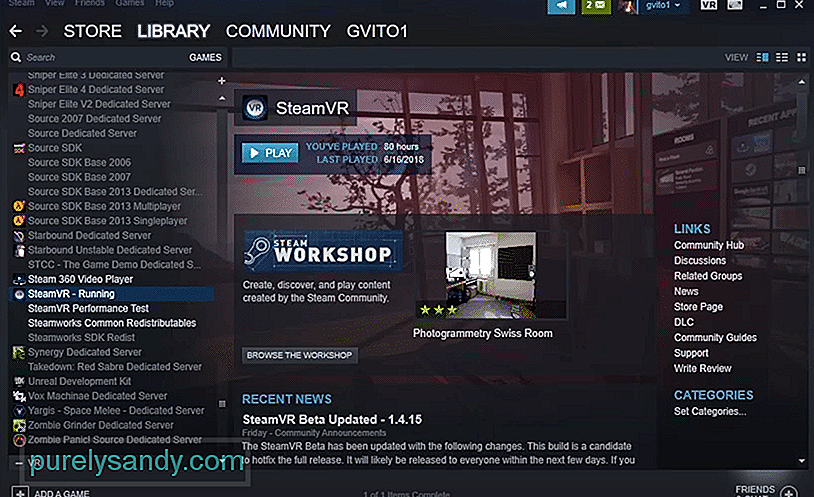


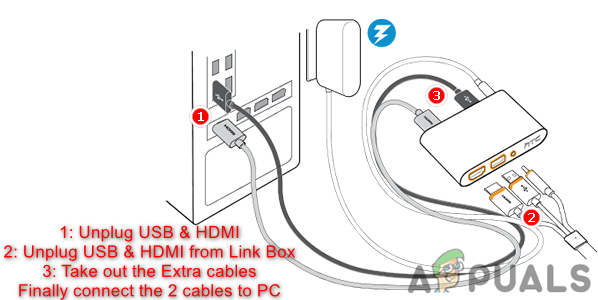 Отключение USB и HDMI кабелей от ПК и Link Box
Отключение USB и HDMI кабелей от ПК и Link Box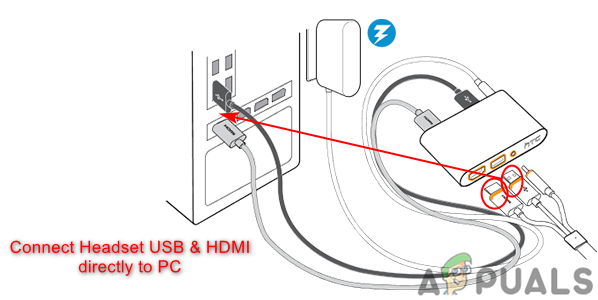 Подключение кабелей гарнитуры HTC Vive напрямую к портам ПК
Подключение кабелей гарнитуры HTC Vive напрямую к портам ПК Замена USB-кабеля на другой порт в гарнитуре
Замена USB-кабеля на другой порт в гарнитуре Отключите все кабели на гарнитуре, а затем снова подключите ее
Отключите все кабели на гарнитуре, а затем снова подключите ее